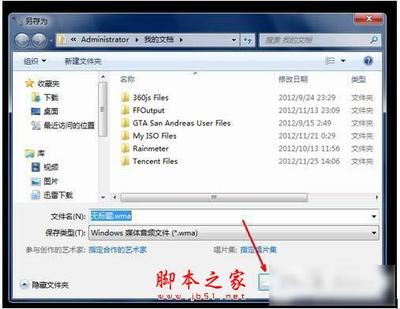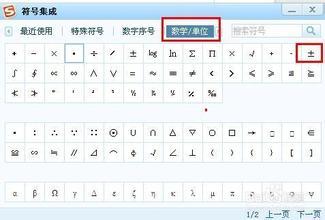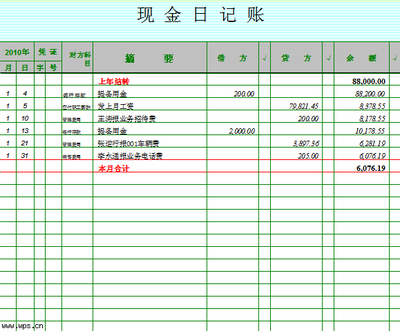假如你不想下载安装一些软件,又想要在电脑上录音,千万不要忘记电脑自带有一个录音机哦!别看它只能录60秒,其实是有办法让它一直延长时限哦!
怎么在电脑上录音 精——方法/步骤怎么在电脑上录音 精 1、
首先要保证电脑具有麦克风设备,否则是无法录音的哦
怎么在电脑上录音 精 2、
点击电脑左下角开始-所有程序-附件- 娱乐-录音机
怎么在电脑上录音 精 3、
点击红色的录音键
怎么在电脑上录音 精 4、
可以看到默认的录音时长为60秒,这时是属于“空录”的过程,是为了积攒时间用的
怎么在电脑上录音 精_电脑怎么录音
怎么在电脑上录音 精 5、
可以看到录音时长已经到了,这个时候继续点红色的录音键
怎么在电脑上录音 精 6、
看,时长增加了60秒,变成了120秒
怎么在电脑上录音 精 7、
如果你想要录制的声音还要长,就重复上述过程,“空录”完60秒之后,继续点录音键,直至攒够所需的时长
怎么在电脑上录音 精_电脑怎么录音
怎么在电脑上录音 精 8、
假设需要录两分多钟,也就是需要180秒,现在已经攒够了,这时将时间滑块移到最开始的地方,也就是0秒的位置
怎么在电脑上录音 精 9、
接下来就是正式录音的时候了,准备好你的麦克风,点击录音键
怎么在电脑上录音 精_电脑怎么录音
怎么在电脑上录音 精 10、
当录完之后,点击黑色的停止键
怎么在电脑上录音 精 11、
点击工具栏的文件-另存为
怎么在电脑上录音 精 12、
选择要存放的地址,输入文件名,点击保存
怎么在电脑上录音 精_电脑怎么录音
怎么在电脑上录音 精 13、
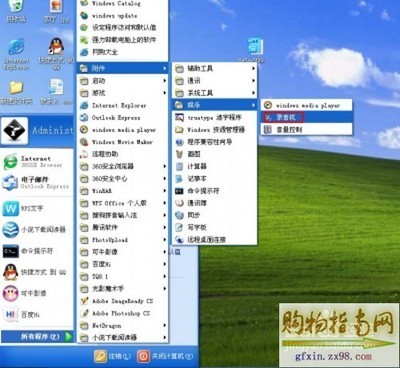
这就是刚刚录制好的文件了,很简单吧
 爱华网
爱华网